电脑插麦测试声音方法有哪些?如何确保声音传输无误?
- 家电技巧
- 2025-05-05
- 4

当您使用电脑进行视频会议、游戏直播或是进行音频录制时,确保麦克风能够准确无误地传输声音至关重要。有哪些电脑插麦测试声音的方法呢?又如何确保声音的传输质量呢?本文将为您深...
当您使用电脑进行视频会议、游戏直播或是进行音频录制时,确保麦克风能够准确无误地传输声音至关重要。有哪些电脑插麦测试声音的方法呢?又如何确保声音的传输质量呢?本文将为您深度解析并指导。
了解麦克风连接与测试的先决条件
在进行插麦测试之前,我们首先要确保电脑已经正确安装了声卡驱动程序,并且麦克风与电脑的连接端口是正确且稳固的。我们需要确认电脑的音量设置中,麦克风音量已经打开且没有被静音。了解这些基础操作,可以避免在后续测试中出现不必要的问题。

使用Windows系统自带工具进行测试
1.访问声音设置
在Windows10系统中,通过点击右下角的扬声器图标,进入“声音设置”,然后点击“设备属性”,在这里可以查看和测试麦克风的连接情况。
2.使用“语音测试”功能
在“声音设置”中,Windows10还提供了“语音测试”功能。通过该功能,我们可以录制一段语音并立即播放,从而直观地检测麦克风是否正常工作。
3.调整录音设备属性
点击“管理声音设备”后,选择麦克风设备,并点击“属性”,然后在“级别”选项卡中调整麦克风的输入音量,确保其达到合适的录音水平。

使用第三方软件进行更深入的测试
1.Audacity声音编辑软件
Audacity是一款功能强大的开源音频编辑软件,可以用来测试麦克风的录音质量。通过它,您可以录制一段音频,然后播放以检查音质,并进行声音的编辑和分析。
2.TeamViewer远程控制软件
尽管TeamViewer主要用于远程控制电脑,但它同样可以用来测试声音。在远程连接后,您可以进行音频通话,以确保在实际的通信场景下声音可以正常传输。
3.Discord等通讯软件
使用Discord、Skype等通讯软件进行音频通话也是测试麦克风的一种有效方式。通过实际的语音交流,您可以判断声音是否清晰,是否存在延迟或杂音等问题。
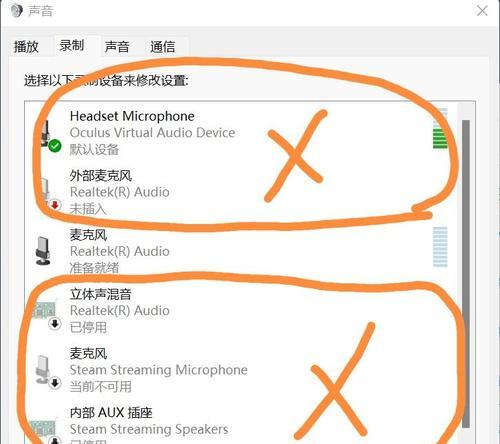
确保声音传输无误的实用技巧
1.避免回声
在测试时,确保麦克风远离扬声器,以避免回声问题的产生。在实际使用时,回声可能会影响通话质量,尤其是在声音反馈循环中。
2.调整麦克风位置和角度
麦克风的位置和角度直接影响声音的捕捉质量。一般来说,麦克风应该位于嘴部稍上方的位置,并且对准说话方向。
3.使用耳机减少外界干扰
在测试和使用麦克风时,使用耳机可以有效避免扬声器的声音传回麦克风,从而提高声音传输的清晰度。
4.关闭不必要的后台程序
关闭不必要的后台程序可以释放系统资源,减少因系统资源占用过高而产生的噪音干扰。
通过上述方法,您可以进行全面的电脑插麦测试,并确保声音传输的准确性。从系统自带工具到第三方软件,以及实用的技巧,每一步都是为了确保在不同的应用场景下,您的麦克风能够提供最佳的声音传输效果。
综合以上所述,正确的测试方法和技巧能够帮助您及时发现和解决声音传输过程中的问题,从而保证电脑麦克风的性能发挥到极致。希望本文的介绍能够帮助您更好地管理和优化您的声音设备,提升音频体验。
本文链接:https://www.yuebingli.com/article-8933-1.html

